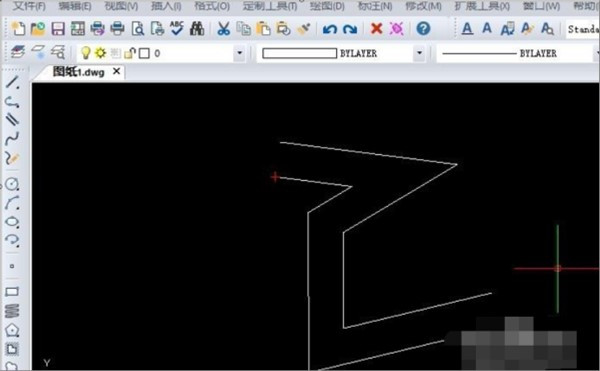3D模型
- 3D模型
- SU模型
- 材质
- 贴图
- CAD图纸
- 灵感图
- 全球案例
- 效果图
- 方案文本
- PS免抠
3D模型
SU模型
材质
贴图
CAD图纸
灵感图
全球案例
效果图
方案文本
PS免抠
猜你想搜
最近搜索
热门搜索
材料/工具:CAD
1、在电脑桌面上方找到CAD编辑器的图标,然后点击这个图标,进入到CAD编辑器的操作界面中去。
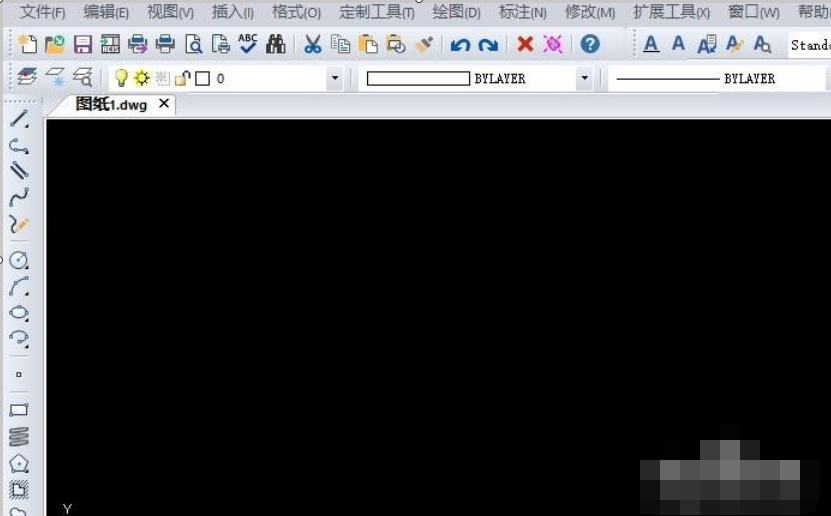
2、进入到该界面之后,我们点击该界面左上角的文件下拉框内的打开或者是使用快捷键ctrl+o,打开我们需要打开的CAD文件。
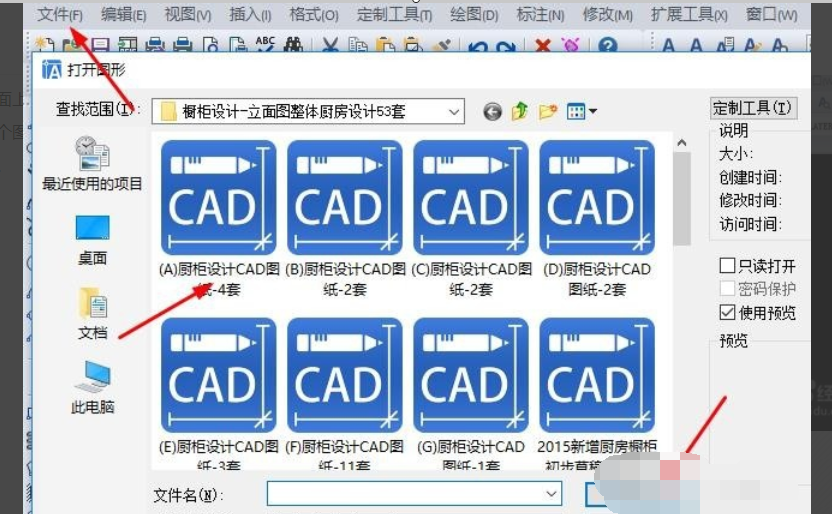
3、点击该界面上方的绘制在下拉框内找到多线这个选项,并点击,或者是在命令中输入mline这个命令即可。
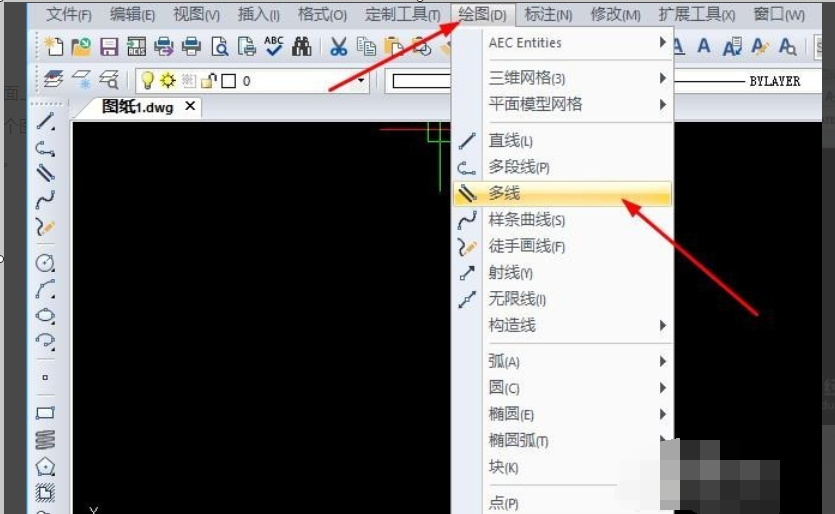
4、我们在绘制多线的时候会出现一个弹窗,我们可以根据自己的需求在这个弹窗里面进行一些设置。
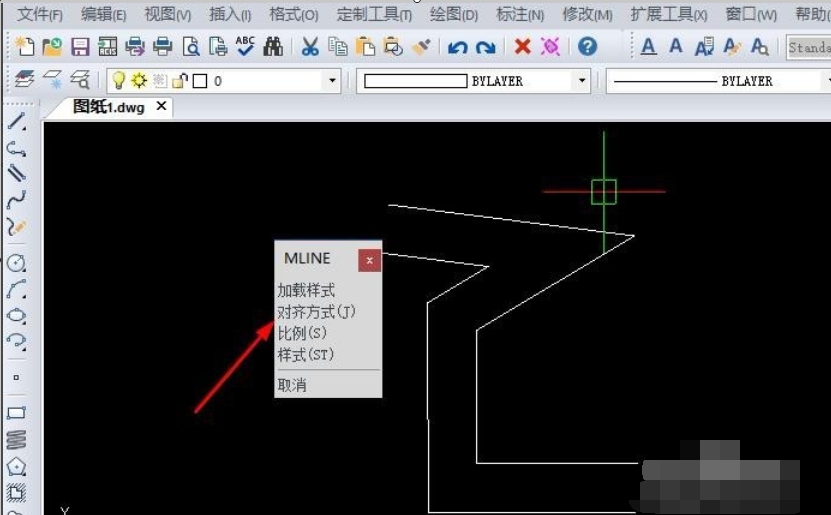
5、我们可以在图纸上边任意的取点,进行多线的绘制,绘制好之后,我们直接按回车键即可。
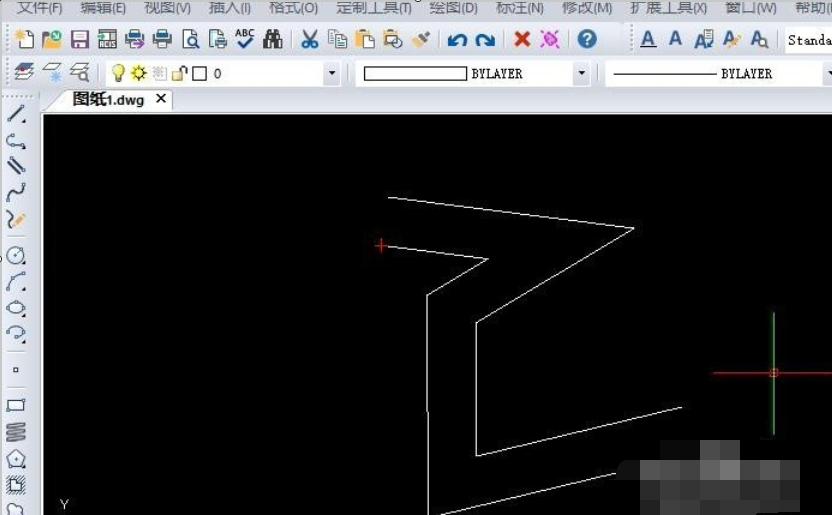
使用的方法和详细的操作步骤如下:
1、首先,在计算机桌面顶部找到CAD编辑器图标,然后单击此图标进入CAD编辑器操作界面,如下图所示,然后进入下一步。
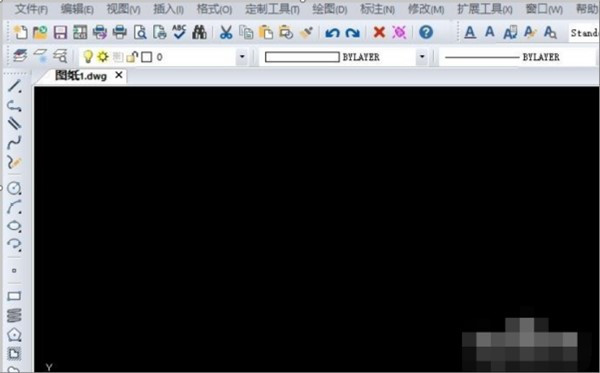
2、其次,完成上述步骤后,使用键盘上的快捷键“ctrl + o”打开需要打开的CAD文件,如下图所示,然后进入下一步。

3、接着,完成上述步骤后,单击界面顶部的“绘图”选项以在下拉框中找到“多线”这一项,单击“多线”,如下图所示,然后进入下一步。
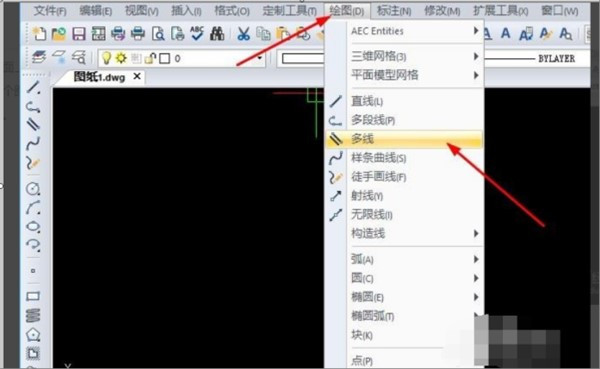
4、然后,完成上述步骤后,当绘制多线时,将出现一个弹出窗口,可以根据需要在右边的弹出窗口中进行一些设置,如下图所示,然后进入下一步。
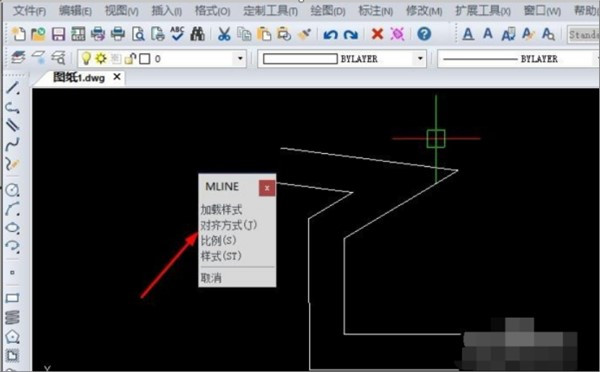
5、最后,完成上述步骤后,可以在图形上的任意点绘制多线。
绘制后,可以直接按enter键进行确认,如下图所示。以上就是CAD多线编辑工具的使用方法介绍。